Wie zeichnet man ein Webinar auf dem Mac auf?
Im kaufmännischen Bereich sind Seminare mächtige Werkzeuge. Sie können sich mit Branchenführern vernetzen, mehr über Ihr Fachgebiet erfahren und Ihre Produktivität verdoppeln. Was wäre, wenn Sie sich an einem Computer anmelden und nach Belieben an Seminaren teilnehmen könnten? Webinare, auch bekannt als Online-Seminare, bieten Ihnen das und mehr.

Bestes Webinar-Aufzeichnungstool
- Kostenlos für bis zu 100 Teilnehmer
- Fließender Gruppen-Video-/Audio-/IM-Chat
- Bildschirmfreigabe und Whiteboard
- Webinar-Cloud-Aufzeichnung
- Benutzerdefiniertes Webinar-Branding
Das beste Tool zum Aufzeichnen Ihres Webinars auf Ihrem Mac
Mit einem eingebauten Mikrofon und einer Kamera können Sie in einem Webinar Veranstaltungen wie Seminare für jeden auf der ganzen Welt unterrichten und abhalten. Sie können sie live auf Ihrem Mac ausführen oder für die Verwendung bei Bedarf aufzeichnen. Es gibt viele Webinar-Softwareunternehmen, die versprechen, den Prozess zu vereinfachen. Wir haben viel getestet, aber ezTalks Webinar bringt eine Einfachheit in den Prozess, die noch nie zuvor erlebt wurde. Hier sind einige Dinge, die ezTalks benutzerfreundlich machen:
Interaktivität: Wenn es an der Zeit ist, Ihr Webinar zu veranstalten, ist eine Plattform, die es Ihren Teilnehmern ermöglicht, sich engagiert zu fühlen, der Schlüssel. Die App ermöglicht es Ihnen, Ihren Bildschirm zu teilen, Nachrichten an die Teilnehmer zu senden und verfügt über ein interaktives Whiteboard. Die Webinar-Mac-App macht es einfach, mit wenigen Klicks zu starten, aufzuzeichnen und zu verwalten.
Analytics: Wenn Sie etwas messen können, können Sie es verbessern. Sie erhalten Zugriff auf ein Dashboard, das Teilnahme- und Anwesenheitsstatistiken anzeigt. Während des Webinars können Sie Abstimmungen und Umfragen durchführen, um das Interesse eines Live-Publikums zu verfolgen. Nach dem Webinar können Sie Berichte über das Webinar, die Registrierung und die Teilnehmer erhalten, um Ihr Webinar effektiver zu analysieren.
Management: Sie möchten Ihren potenziellen Teilnehmern gut organisiert erscheinen. Die in ezTalks integrierten Tools helfen Ihnen, Einladungen per E-Mail zu versenden, Tagesordnungen festzulegen und Ihr Webinar umzubenennen. Sie können Gastgebern oder Moderatoren sogar Rollen zuweisen.
Automatisierung: Mit der Aufzeichnungsoption können Sie ein vorheriges Webinar wiedergeben. Sie können Wiedergaben in Intervallen einstellen, damit Sie mehr Menschen erreichen und mehr Leads erhalten. Es ermöglicht Ihnen, Webinare im Autopiloten durchzuführen.
Benutzerfreundlichkeit: Es gibt keine Flusen. Es ist eine übersichtliche Oberfläche, die die Arbeit mit wenigen Klicks erledigt.
Warum müssen Webinare auf dem Mac aufgezeichnet werden?
Für Uneingeweihte ist das Erstellen eines Webinars verwirrend. Wenn Sie es herausfinden, sollten Sie Ihre Webinar-Sitzung aufzeichnen. Mac-Nutzer können sich freuen. Wenn Sie sich jemals gefragt haben: „Kann ich ein Webinar auf meinem Mac aufzeichnen?“ Die Antwort ist ja! Macs eignen sich aus folgenden Gründen perfekt für Webinare:
a) Sie können vorab ein Video oder eine Präsentation aufnehmen, um sie Ihren Webinar-Teilnehmern zu präsentieren. Mit Tools wie Quick Time können Sie Ihren Bildschirm aufzeichnen, sodass Sie praktische Präsentationen zur Wiedergabe für Ihr Publikum erstellen können.
b) Macs verfügen über integrierte Tools, mit denen Sie Ihre Aufnahme bearbeiten können. Apps wie iMovie helfen dabei, ein sauberes Produkt zu erstellen, das für die zukünftige Betrachtung hochgeladen werden kann.
c) Die Zuverlässigkeit von Mac-Computern bedeutet, dass Ihr Laptop keine überschüssigen Ressourcen für die Aufzeichnung verbraucht. Stellen Sie sich vor, Sie haben tagelang geplant, das perfekte Webinar abzuhalten, nur damit Ihr Computer abstürzt! Bei einem Mac eher unwahrscheinlich.
d) Es empfiehlt sich, Ihr aufgezeichnetes Webinar zu archivieren und ein Backup zu erstellen. Tools wie iCloud helfen Ihnen dabei, beides zu erreichen.
Wie zeichnet man ein Webinar auf dem Mac mit ezTalks auf?
Das Tolle an ezTalks ist die einfache und problemlose Möglichkeit, ein Webinar auf dem Mac aufzuzeichnen. Hier ist, wie es geht.
Schritt 1 Sie müssen zuerst ein Konto bei ezTalks erstellen. Gehen Sie zu ezTalks.com und erstellen Sie ein Konto. Wenn Sie das Konto erstellen, können Sie zum Dashboard gehen, um Webinare zu erstellen. ezTalks Webinar bietet Ihnen 100 kostenlose Aufzeichnungsminuten, die sich von den anderen abheben.
Schritt 2 Laden Sie die ezTalks Webinar-App auf Ihren Mac herunter. Sie können dies auf drei Arten tun. Besuchen Sie das Download-Center unter https://eztalks.com/download. Klicken Sie auf den Mac-Download-Link. Eine andere Möglichkeit besteht darin, zum Ende einer beliebigen Seite der eztalks-Website zu scrollen und in der Download-Navigation auf den Link „Mac App“ zu klicken. Schließlich gibt es auf dem Dashboard ein Download-Symbol. Sie benötigen ein Mac OSX 10.10 oder höher. Die Datei wird auf Ihren Mac heruntergeladen. Extrahieren Sie die Datei und ziehen Sie das ezTalks-Symbol in Ihren Anwendungsordner.
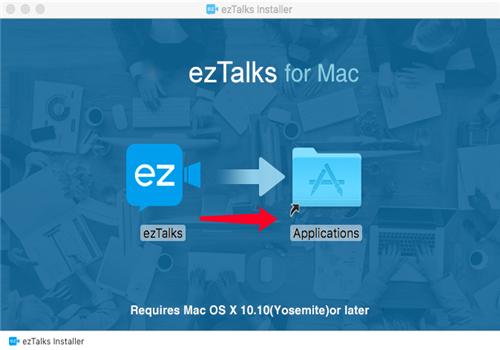
Schritt 3 Öffnen Sie die ezTalks-App und melden Sie sich mit Ihrer ezTalks-E-Mail-Adresse und Ihrem Passwort an. Wählen Sie nach dem Öffnen des ezTalks-Fensters das Webinar-Symbol aus. Bitte beachten Sie, dass ein Meeting kein Webinar ist. ezTalks leitet Sie zum Web-Dashboard weiter, um Ihr Webinar zu erstellen. Erstellen Sie das Webinar, klicken Sie auf „Veröffentlichen“, klicken Sie dann mit der rechten Maustaste auf das Webinar und drücken Sie „Start“. Die Webinar-App auf Ihrem Mac wird sofort geöffnet.
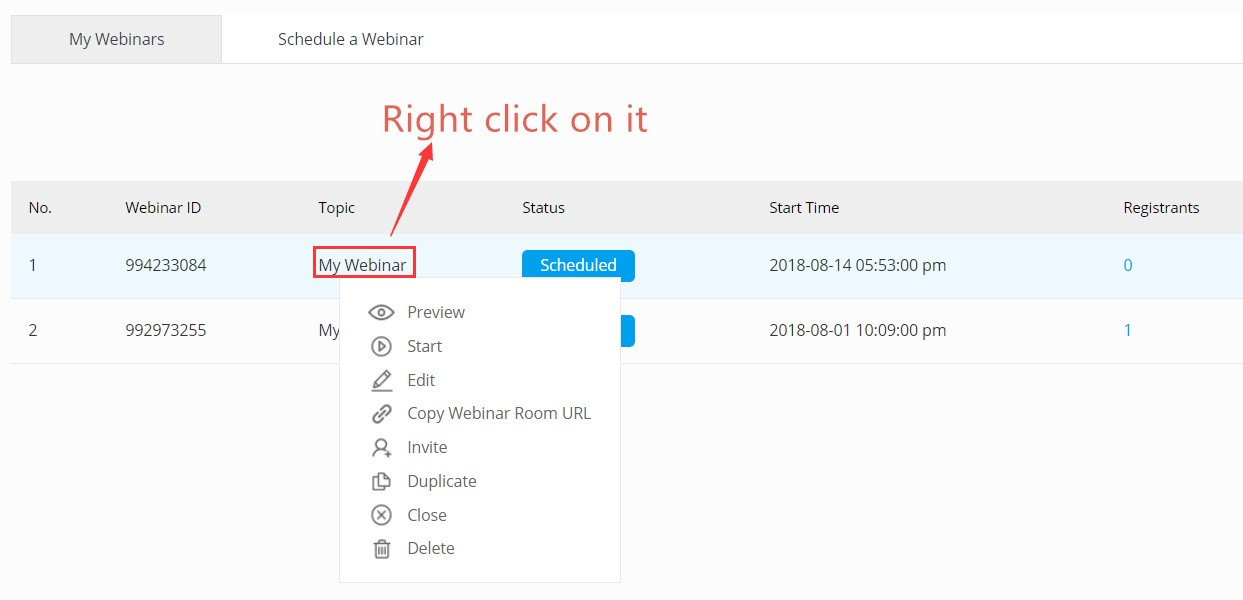
Schritt 4 Die ezTalks-App fordert Sie auf, Ihren Ton zu überprüfen. Wenn Sie sich nicht sicher sind, wie Sie ein Webinar auf dem Mac mit Ton aufzeichnen, hilft Ihnen die ezTalks-Oberfläche. Es führt Sie zu den Systemeinstellungen, um den Ton zu testen. Kein Ton bedeutet, dass sich die Teilnehmer abmelden. Dieser Teil ist wichtig, bevor Sie Ihre Kunden und Kollegen zum Webinar einladen. Für den ersten Eindruck gibt es keine zweite Chance.
Schritt 5 Klicken Sie nach dem Tontest auf die Schaltfläche „Aufnahme“. ezTalks Webinar bietet Ihnen die Möglichkeit, sowohl lokal als auch in der Cloud aufzuzeichnen. Wenn Sie das Webinar auf dem Mac aufzeichnen möchten, wählen Sie Lokale Aufzeichnung. Außerdem können Sie Ihre Aufnahme jederzeit pausieren und fortsetzen. In der Zwischenzeit haben Sie die Möglichkeit, Ihre Online-Präsentation zu teilen, Teilnehmer zu verwalten und öffentlich oder privat zu chatten. Mit dem integrierten interaktiven Whiteboard können Sie sogar Ideen veranschaulichen. Wenn das Webinar beendet ist, klicken Sie auf die Stopp-Schaltfläche und beenden Sie das Webinar mit der Schaltfläche unten rechts.
Schritt 6 Die ezTalks-App erstellt einen Ordner in Ihren „Dokumenten“. Im ezTalks-Ordner gibt es einen „Record“-Ordner. Ihre Webinar-Aufzeichnung ist dabei! Sie können das Video auch auf Ihrem Mac mit einer App wie iMovie bearbeiten oder diese Datei für die Wiedergabe ohne Bearbeitung verwenden. Gehen Sie zurück zu Ihrem Web-Dashboard und laden Sie Ihre aufgezeichnete Datei in den Cloud-Speicher hoch. Sie können jetzt automatisierte Wiedergabe-Webinare planen!
Fazit
Diese Schritte können Ihnen dabei helfen, schnell ein Webinar auf dem Mac aufzuzeichnen. Denken Sie daran, dass Webinare ein leistungsstarkes Instrument sind, um zu lehren, zu vermarkten und Leads zu gewinnen. Ein praktisches Webinar-Tool wie ezTalks Webinar macht den Prozess bequem. Wenn Sie keine Webinare verwenden, schalten Sie Ihren Mac ein, laden Sie die App herunter und erstellen Sie noch heute ein Webinar, das Sie Ihrem Marketing-Funnel hinzufügen können.